Χαρακτηριστικά: Θέλετε να δημιουργήσετε αντίγραφα ασφαλείας μουσικής iPhone σε υπολογιστή Mac ή Windows PC; Στην πραγματικότητα, το iTunes δεν είναι ένα καλό εργαλείο μεταφοράς δεδομένων iOS. Αυτή η ανάρτηση συνιστά μια ισχυρή μεταφορά δεδομένων iPhone για να σας βοηθήσει να δημιουργήσετε αντίγραφα ασφαλείας των αρχείων iPhone στον υπολογιστή σας με ευκολία.

Ψάχνετε ακόμα στο Διαδίκτυο για την καλύτερη μέθοδο δημιουργίας αντιγράφων ασφαλείας μουσικής iPhone στον υπολογιστή;
Εάν έχετε την ανάγκη να δημιουργήσετε αντίγραφα ασφαλείας διαφόρων αρχείων iOS από το iPhone στον υπολογιστή, είστε στο σωστό μέρος. Είτε θέλετε να δημιουργήσετε αντίγραφα ασφαλείας για iPhone σε Mac / PC ή iTunes / iCloud, μπορείτε να βρείτε την κατάλληλη μέθοδο εδώ. Θα συνιστάται μια επαγγελματική μεταφορά δεδομένων iPhone για να σας βοηθήσει να δημιουργήσετε αντίγραφα ασφαλείας του iPhone στον υπολογιστή.
Για εύκολη δημιουργία αντιγράφων ασφαλείας μουσικής iPhone σε Mac / PC, εδώ σας παρουσιάζουμε ειλικρινά το επαγγελματικό λογισμικό μεταφοράς δεδομένων iOS, FoneTrans. Το FoneTrans έχει σχεδιαστεί ειδικά για τη διαχείριση διαφόρων αρχείων iOS σε iPhone / iPad / iPod. Τυχόν δεδομένα iPhone που χρησιμοποιούνται συχνά, όπως επαφές, φωτογραφίες, βίντεο, τραγούδια, μηνύματα κ.λπ., μπορούν εύκολα να δημιουργηθούν αντίγραφα ασφαλείας στον υπολογιστή σας.
Βήμα 1 Εκκινήστε τη μεταφορά δεδομένων iPhone
Κάντε διπλό κλικ στο κουμπί λήψης παραπάνω για δωρεάν λήψη και εγκατάσταση αυτού του ισχυρού λογισμικού δημιουργίας αντιγράφων ασφαλείας δεδομένων iOS στο Mac σας. Βεβαιωθείτε ότι έχετε κατεβάσει τη σωστή έκδοση.
Βήμα 2 Συνδέστε το iPhone στο Mac σας.
Εκτελέστε το Mac FoneTrans και συνδέστε το iPhone σας σε αυτό με καλώδιο USB. Μπορεί να αναγνωρίσει αυτόματα το iPhone σας και να εμφανίσει τις βασικές του πληροφορίες στη διεπαφή. Μετά τον εντοπισμό, το εικονίδιο iPhone και η βιβλιοθήκη και οι λίστες αναπαραγωγής του θα εμφανιστούν στη λίστα Συσκευές.
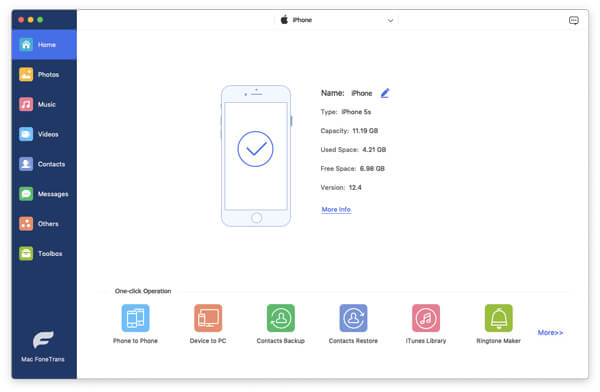
Βήμα 3 Ελέγξτε τη μουσική του iPhone
Όλα τα αρχεία iOS που χρησιμοποιούνται συχνά αναφέρονται σε κατηγορίες στο αριστερό στοιχείο ελέγχου. Εδώ θέλετε να δημιουργήσετε αντίγραφα ασφαλείας της μουσικής iPhone σε Mac, ώστε να μπορείτε να κάνετε κλικ Εικόνες / Βίντεο > Μουσική και, στη συνέχεια, ελέγξτε τις λεπτομέρειες κάθε τραγουδιού στο δεξί παράθυρο.
Βήμα 4 Δημιουργία αντιγράφων ασφαλείας μουσικής iPhone σε Mac
Επιλέξτε τα τραγούδια iPhone για τα οποία θέλετε να δημιουργήσετε αντίγραφα ασφαλείας σε Mac και, στη συνέχεια, κάντε κλικ στο Εξαγωγή στο για να δημιουργήσετε αντίγραφα ασφαλείας επιλεγμένης μουσικής από το iPhone σας σε Mac. Εάν θέλετε να δημιουργήσετε αντίγραφα ασφαλείας άλλων αρχείων iPhone, όπως φωτογραφίες, μηνύματα, βιβλία και άλλα, μπορείτε να ακολουθήσετε την ίδια μέθοδο.

Βήμα 1 Εκκινήστε το εργαλείο δημιουργίας αντιγράφων ασφαλείας iPhone
Κατεβάστε δωρεάν την έκδοση Windows αυτής της μεταφοράς δεδομένων iPhone στον υπολογιστή σας, εγκαταστήστε και εκτελέστε την.
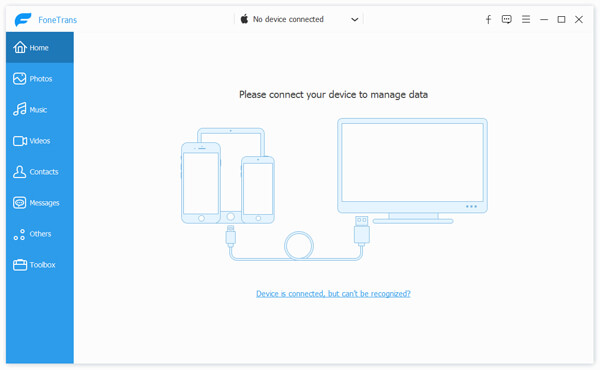
Βήμα 2 Συνδέστε το iPhone στον υπολογιστή σας.
Εκτελέστε το λογισμικό και συνδέστε το iPhone / iPod στον υπολογιστή σας μέσω καλωδίου USB. Αφού τελειώσετε, το εικονίδιο iPhone / iPod και η βιβλιοθήκη και οι λίστες αναπαραγωγής του θα εμφανιστούν στη λίστα Συσκευές.
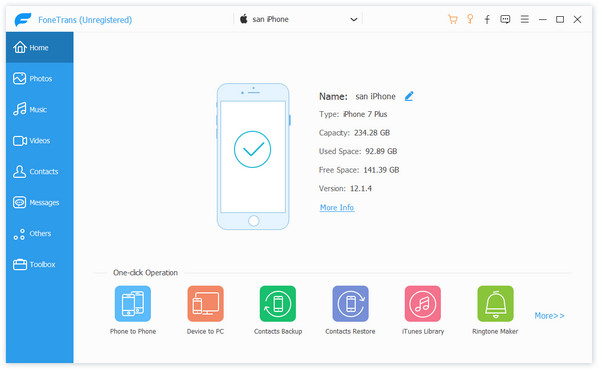
Βήμα 3 Δημιουργία αντιγράφων ασφαλείας iPhone σε υπολογιστή
Κάντε κλικ στην επιλογή Μουσική στην αριστερή πλευρά και, στη συνέχεια, ελέγξτε λεπτομερείς πληροφορίες για κάθε αρχείο στα δεξιά. Επιλέξτε τη μουσική iPhone που θέλετε να δημιουργήσετε αντίγραφα ασφαλείας και, στη συνέχεια, κάντε κλικ στο εξαγωγή έως> Εξαγωγή σε Η / Υ για δημιουργία αντιγράφων ασφαλείας δεδομένων iPhone στον υπολογιστή σας.

Με αυτήν τη μεταφορά δεδομένων iPhone, μπορείτε εύκολα να δημιουργήσετε αντίγραφα ασφαλείας μουσικής iPhone σε Mac και PC. Όπως μπορείτε να δείτε από ψηλά, όταν κάνετε κλικ Εξαγωγή στο κουμπί, εκτός από την Εξαγωγή σε Mac / PC, υπάρχει επίσης ένα Εξαγωγή στη βιβλιοθήκη του iTunes επιλογή για εσάς. Εάν θέλετε να δημιουργήσετε αντίγραφα ασφαλείας της μουσικής iPhone στο iTunes, μπορείτε να την επιλέξετε.
Το iCloud παρέχει έναν βολικό τρόπο δημιουργίας αντιγράφων ασφαλείας όλων των τύπων αρχείων iOS στο iPhone σας. Αυτό το μέρος θα σας δείξει πώς να δημιουργήσετε αντίγραφα ασφαλείας του iPhone στο iCloud.
Βήμα 1 Ξεκλειδώστε το iPhone και ανοίξτε ρυθμίσεις app.
Βήμα 2 Αγγίξτε το Λογαριασμός της Apple στο επάνω μέρος της οθόνης. Στη συνέχεια, πατήστε iCloud > iCloud δημιουργίας αντιγράφων ασφαλείας.
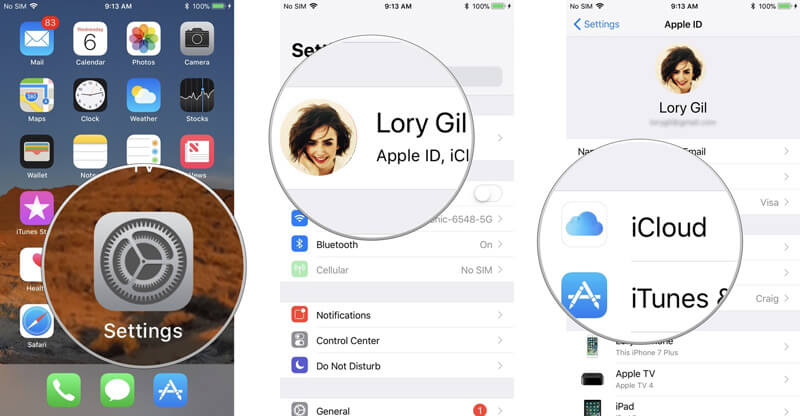
Βήμα 3 Γυρίστε το διακόπτη δίπλα στο iCloud Backup στο On και μετά πατήστε OK.
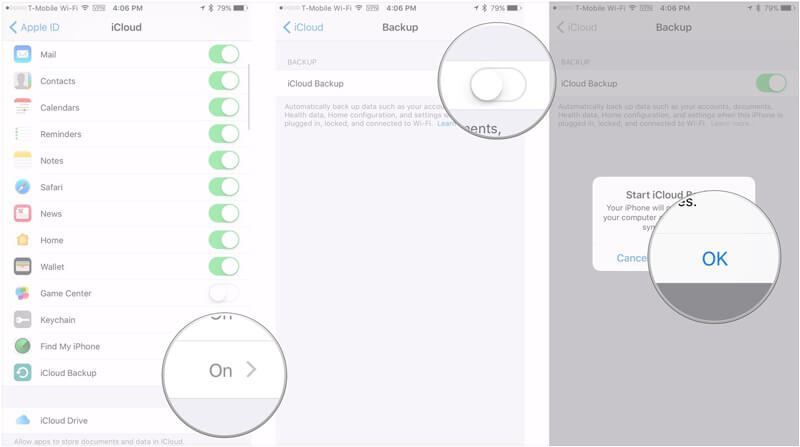
Το iCloud θα προσπαθήσει να δημιουργήσει ένα νέο αντίγραφο ασφαλείας iCloud για όλα τα δεδομένα του iPhone σας κάθε 24 ώρες. Βεβαιωθείτε ότι το iPhone σας είναι συνδεδεμένο σε Wi-Fi και ότι έχει αρκετή διάρκεια ζωής της μπαταρίας.